Visio如何绘制LDAP目录图
1、打开Visio软件,如下图:

2、点击“文件”,如下图:
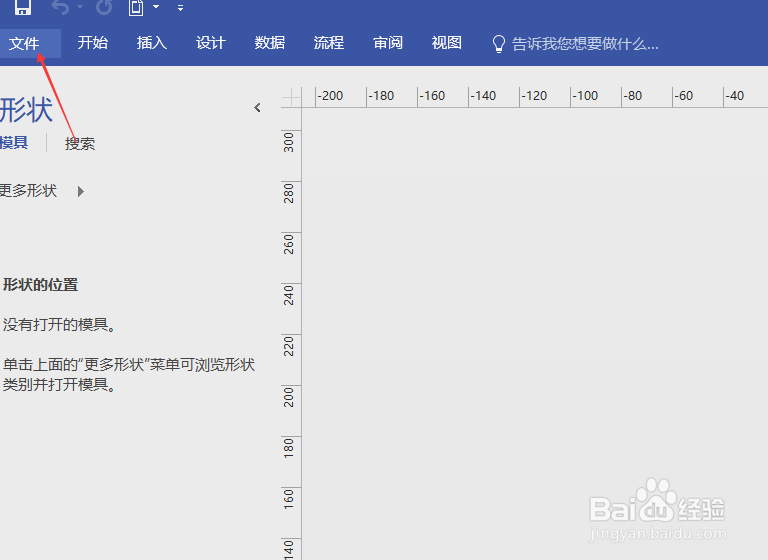
3、点击“新建”如下图:

4、点击“类别”选择“网络”,如下图:
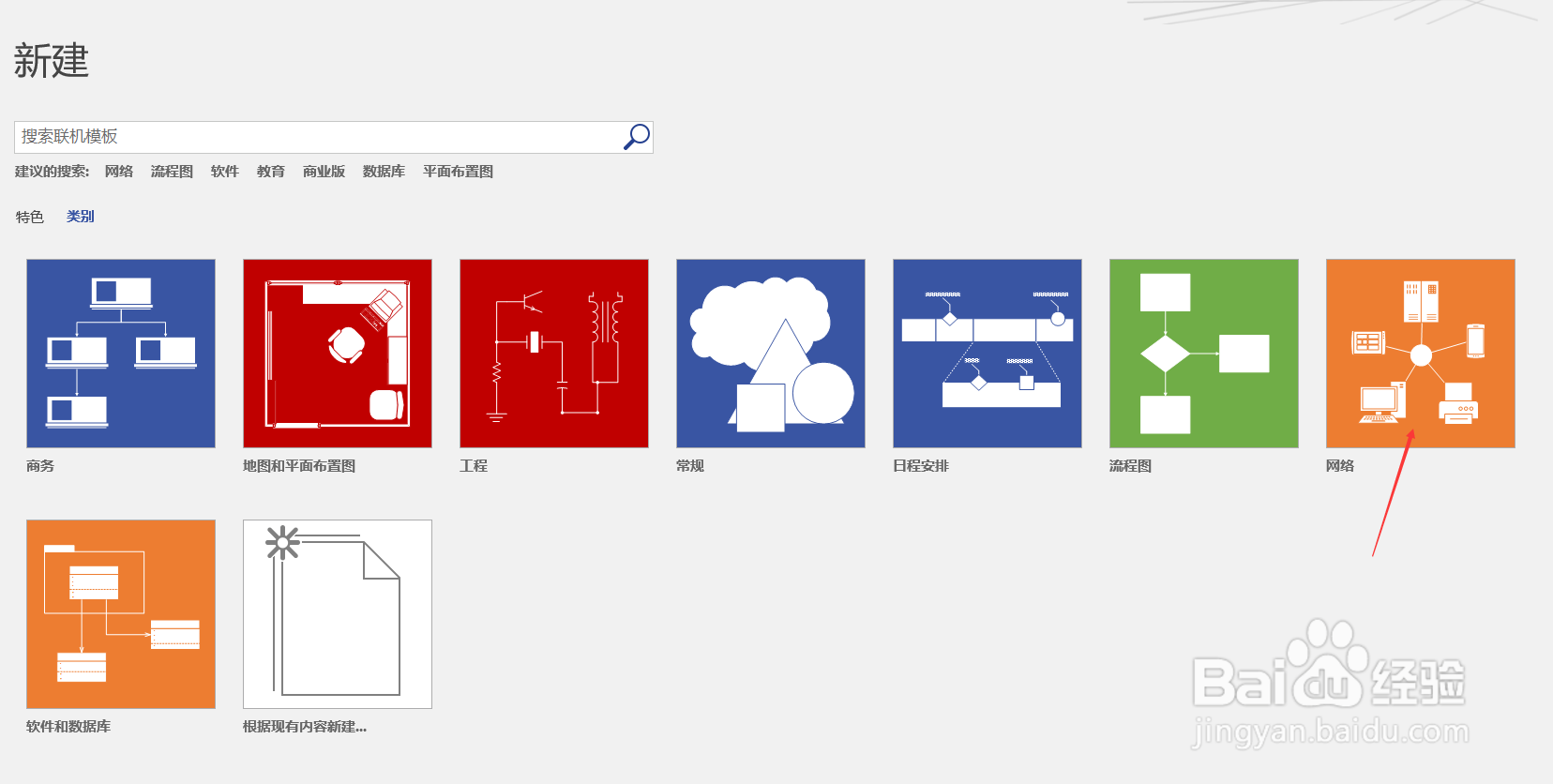
5、点击“LDAP目录”并点击创建,如下图:

6、接下里我们就可以利用左边栏的“形状图”以及工具栏中的工具进行绘制LDAP目录图了。如下图:

7、总结:Visio如何绘制LDAP图
(1)点击“打开”
(2)点击“新建”
(3)点击“类别”选择“网络”
(4)点击“LDAP目录”进行创建
(5)绘制
声明:本网站引用、摘录或转载内容仅供网站访问者交流或参考,不代表本站立场,如存在版权或非法内容,请联系站长删除,联系邮箱:site.kefu@qq.com。
阅读量:165
阅读量:112
阅读量:109
阅读量:190
阅读量:51